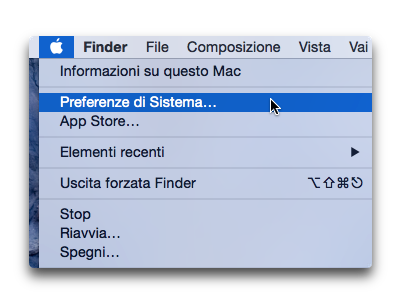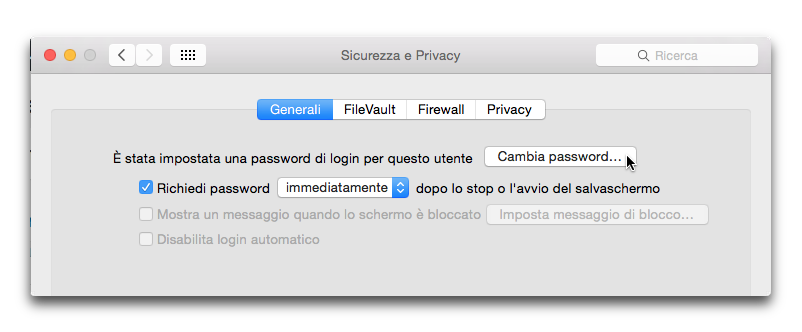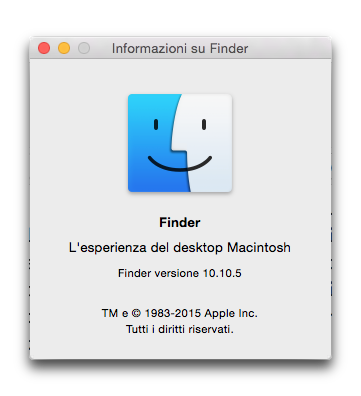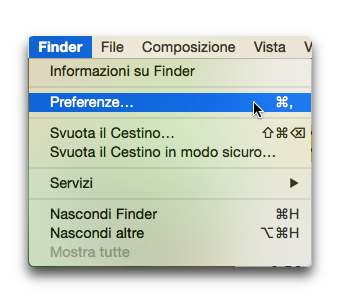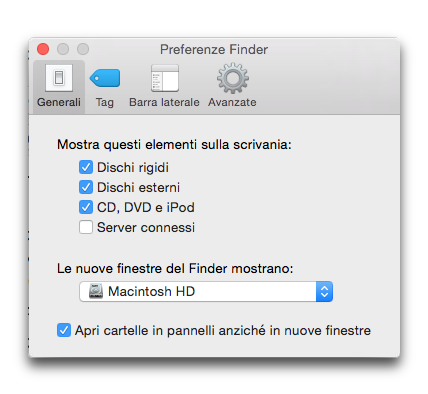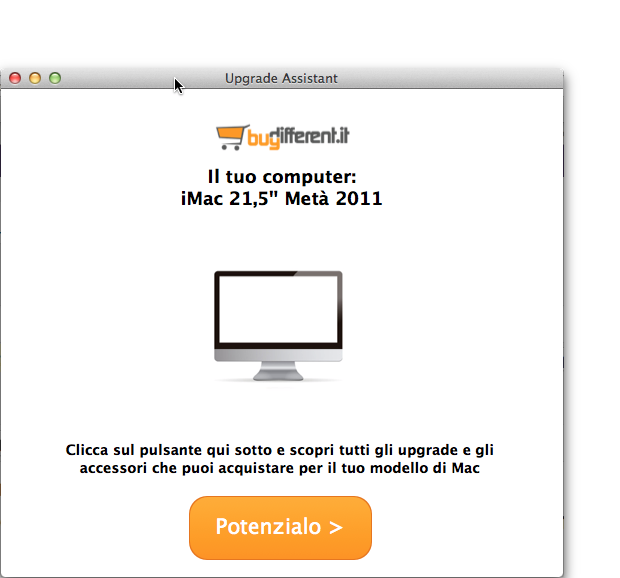Uno degli aspetti di OS X “El Capitan” più interessanti (e controversi), è il fatto che all’interno del Finder il comando “Svuota il cestino in modo sicuro” non è più presente. Quindi non è più possibile ottenere questo:
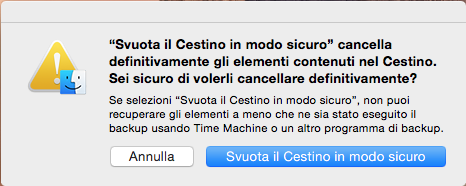
Se infatti ci spostiamo nella barra dei menu, e in Finder diamo un’occhiata, che cosa troviamo? Esatto: solo il comando “Svuota il cestino” con la sua scorciatoia da tastiera.
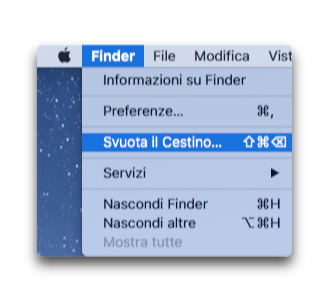
La spiegazione di una simile scomparsa l’ha data direttamente Apple qualche tempo fa: questa opzione, malgrado il suo nome (“in modo sicuro”) non garantiva l’eliminazione sicura dei file contenuti nel cestino. Ma attenzione: questo accadeva solo con i Mac equipaggiati con SSD (o disco a stato solido).
La soluzione adottata da Apple è stata semplice: eliminare l’opzione. E allora?
Basta rivolgersi a una soluzione di terze parti come Onyx (gratuita), che ha tra le sue tante funzioni, proprio questa.
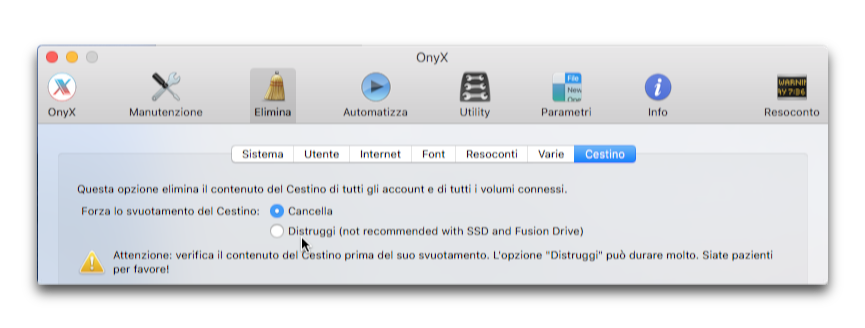
Scarica gratis l’ebook: “SSD: Il tuo Mac con il turbo”.
Vuoi conoscere tutto su iCloud? Scarica gratis la guida: “iCloud 2015“.